Windows で MAC アドレスを見つける 7 つの方法

getmac、Get-NetAdapter などのコマンドを使用して、Windows で MAC アドレスを検索する方法。
フォルダー内の複数またはすべてのファイルの名前を変更することは、Windows 10 では退屈で反復的なタスクになる可能性があります。または右クリックメニューから。このチュートリアルでは、Windows 10 でファイルのグループの名前を一度に変更する方法を示します。
コンテンツ
キーボード ショートカットを使用してフォルダー内の複数のファイルの名前を変更する方法
まず、ファイル エクスプローラーを開き、名前を変更するファイルを含むフォルダーを参照します。最初のファイルを選択し、キーボードのF2を押します。この名前変更ショートカット キーは、目的の結果に応じて、名前変更プロセスを高速化したり、ファイルのバッチの名前を一度に変更したりするために使用できます。
一部のラップトップでは、F キーに複数の目的があるため、代わりにF2キーを押すと音量が下がったり、画面が暗くなったりする場合があります。その場合は、キーボードの左下隅にあるFnキーを使用してください。キーを 1 回押してファンクション キーを有効にしてからF2を押すか、F2キーを押しながらFnキーを押したままにします。
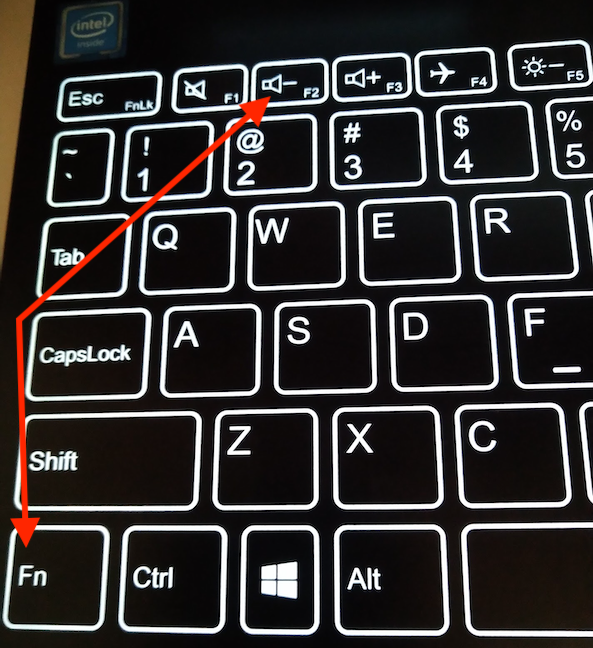
キーボードの F2 キーと Fn キー
ファイル名を編集できるようになったので、新しい名前を入力します。
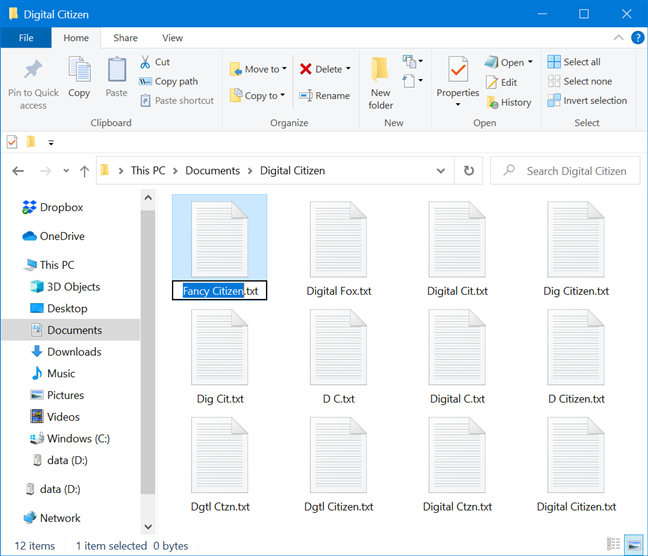
ファイルの目的の名前を入力します
完了したら、 Enter キーを押して変更を保存する代わりに、 Tabキーを押して次のファイルにジャンプします。最初のファイルの変更が適用されます。次のファイルの名前が自動的に強調表示され、編集できるようになります。
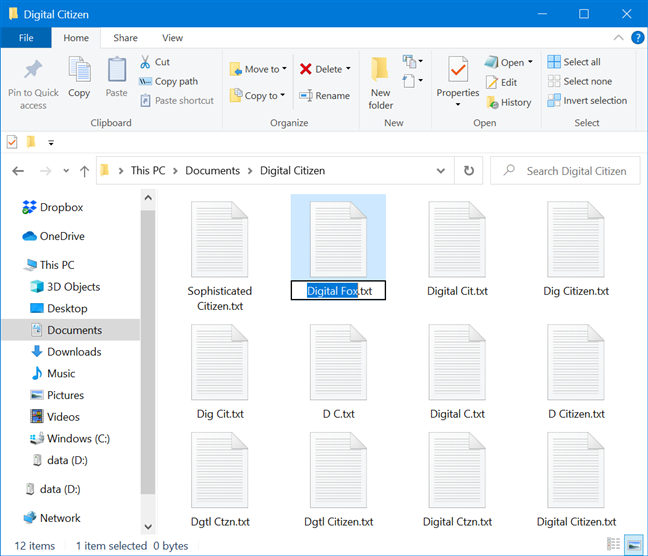
Tab キーを押すと変更が保存され、次のファイルの名前を変更できます
必要なすべてのファイルの名前変更が完了するまで、このプロセスを繰り返します。名前を変更したくないファイルを見つけた場合は、Tab キーを押してスキップし、現在の名前を保持します。キーボードのShift + Tabを押して、前のファイルの名前を変更します。
注:作業するファイルがNameで並べ替えられている場合、名前を変更した後に位置が変わる可能性があるため、プロセスが継続的でスムーズに行われません。名前を変更した後もファイルの位置を維持するために、DateやSizeなどの他の基準でファイルを並べ替えてみてください。
キーボード ショートカットを使用してフォルダー内のすべてのファイルの名前を変更する方法
時間がなく、ファイルの名前をそれほど変更する必要がない場合は、すべてのファイルの名前を一度に変更できます。名前を変更するすべてのファイルを選択し、キーボードのF2を押します。これにより、強調表示されたファイルの 1 つの下にある名前フィールドに名前を挿入できます。新しい名前を入力し、Enterキーを押します。
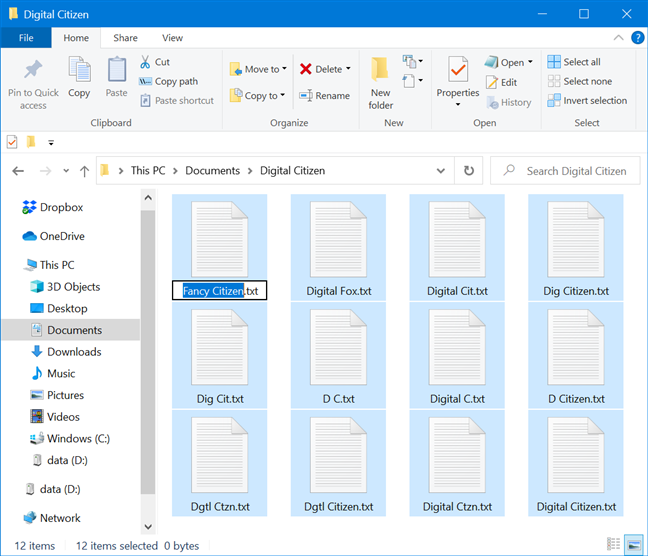
ファイルの新しい名前を入力します
下のスクリーンショットに示すように、選択したファイルはすべて、選択した名前で自動的に名前が変更され、最後に番号が割り当てられます。
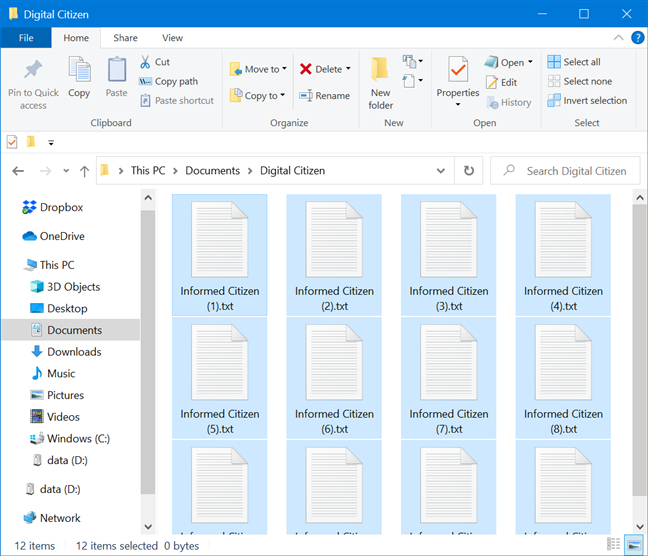
ファイルが同じ名前を共有するようになりました
フォルダー内のファイルの名前を 1 つずつ変更する別の方法
ファイルにまったく別の名前が必要な場合は、上記のキーボード ショートカットの代わりに他の方法を使用することもできます。
最初のファイルを選択し、その名前をもう一度クリックまたはタップして、新しい名前を入力できます。上で説明したように、 Tabを使用して、次のファイルにジャンプし、複数のファイルの名前をすばやく変更します。
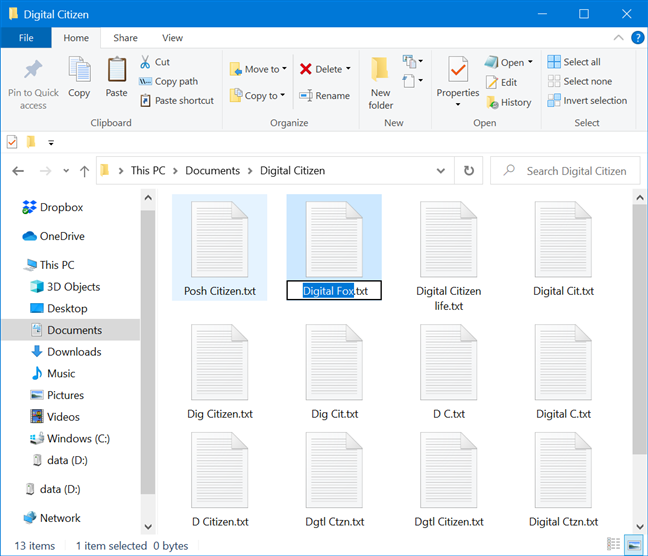
Tab を使用して、次のファイルの名前を変更します
名前を変更するグループ内の最初のファイルを右クリックまたは長押しして、コンテキスト メニューを開くこともできます。[名前の変更]をクリックまたはタップします。これにより、最初のファイルの名前を変更でき、Tabを使用して残りを実行できます。
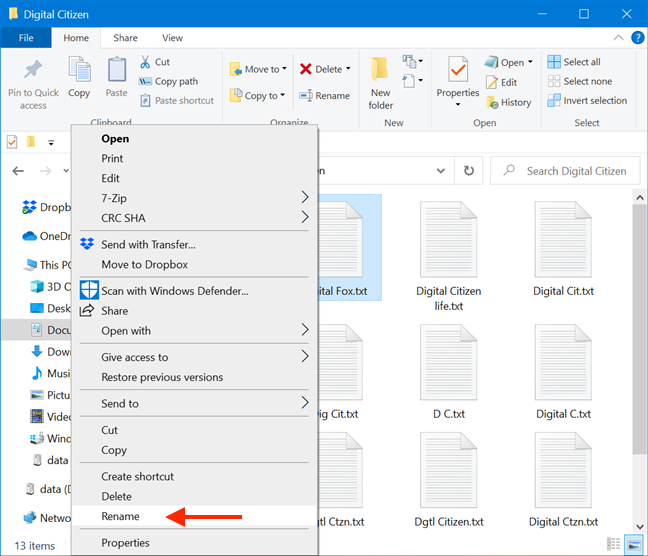
コンテキスト メニューから [名前の変更] を押します。
ファイル エクスプローラーの [ホーム] タブを使用して、複数のファイルの名前を変更することもできます。開始するファイルを選択し、[名前の変更] ボタンを押します。最初のファイルの名前を変更してから、 Tabを使用して残りのファイルの新しい名前をすばやく選択します。
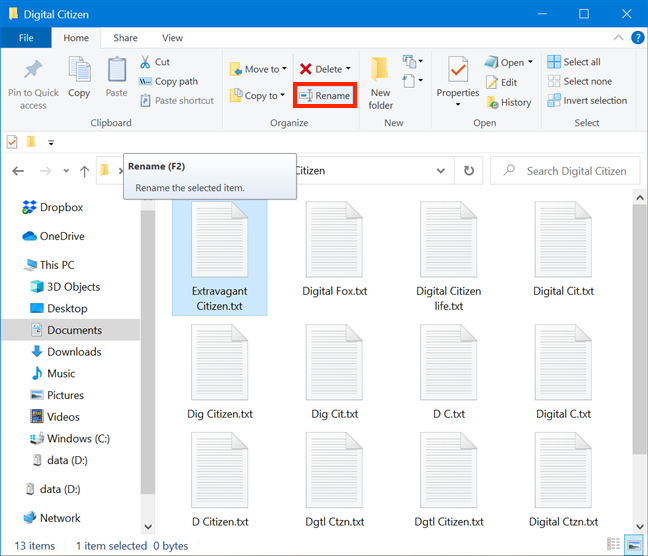
リボンの [名前の変更] を押します
1 つのバッチでフォルダー内のすべてのファイルの名前を変更する別の方法
ファイルの名前をあまり気にしない場合は、一度にすべてのファイルの名前を変更するために使用できる方法がさらに 2 つあります。名前を変更する必要があるすべてのファイルを選択することから始めます。それらのいずれかを右クリックまたは長押しし、コンテキスト メニューから[名前の変更] をクリックまたはタップします。
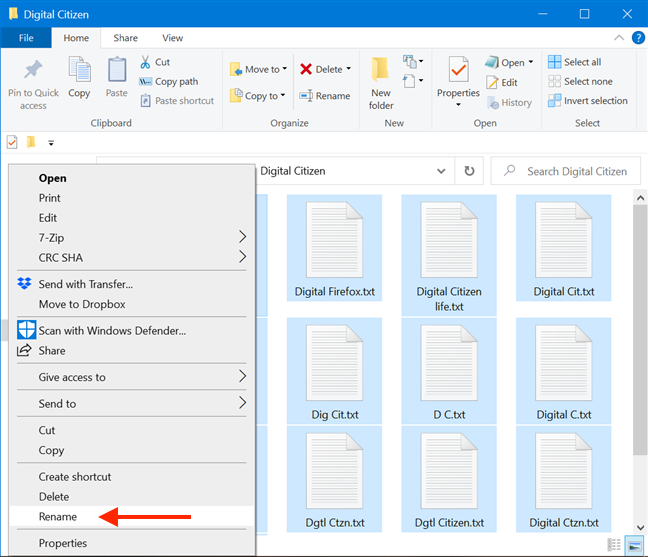
ファイルを選択し、名前の変更を押して名前を変更します
ファイルの新しい名前を入力して、選択した名前に即座に変更します。それらを区別するのに役立つように、括弧内に番号が追加されています。ファイルを選択して、エクスプローラーの[ホーム] タブにある [名前の変更] ボタンを使用することもできます。新しい名前を追加してEnter キーを押すと、同じ結果になります。
[名前の変更] ボタンを使用して、ファイルのバッチの名前を変更します
ヒント:キーボード ショートカットのControl + Aを使用して、フォルダ内のすべてのファイルを即座に選択します。
複数のファイルの名前を変更するにはどうすればよいですか?
上記のすべての方法は、ファイル、ショートカット、その他のフォルダーなど、フォルダーに含まれるすべてのアイテムに適用できます。ファイルやフォルダーにわかりやすい名前を付けると、それらを整理しやすくなり、生産性。ファイルごとに異なる名前を追加しようとしている場合でも、一度にすべての名前を変更しようとしている場合でも、F2キーボード ショートカットが一連のファイルの名前を変更する最速の方法であると考えています。あなたはどうですか?あなたはどちらの方法を好みますか?コメントでお知らせください。
getmac、Get-NetAdapter などのコマンドを使用して、Windows で MAC アドレスを検索する方法。
資格情報マネージャーとは何ですか? Windows がパスワードをどのように保存しますか? それを使用して保存されたパスワードを表示、編集、または削除する方法は?
Windows サンドボックスを構成する方法、フォルダーを共有する方法、アプリとスクリプトを実行する方法、ネットワークを有効または無効にする方法。
Windows サービスの依存関係を確認し、スタートアップの種類を変更する方法を解説します。
PC と Web ブラウザーまたはスマートフォンの Tether モバイル アプリを使用して、TP-Link Wi-Fi 6 ルーターのファームウェアをアップグレードする方法。
iPhone に PUK コードを入力して、新しい SIM PIN コードを作成し、それを使用して iPhone のロックを解除する方法。
Android データセーバーとは Android でデータセーバーを有効にする方法。アプリをホワイトリストに登録して無制限のデータを使用する方法。データセーバーをオフにする方法。
さまざまな無料アプリを使用して、任意のファイル拡張子と任意のサイズのランダム ファイルを Windows で作成する方法。
Windows でゲームをプレイする際に、Radeon Software オーバーレイ (ALT+R) を無効にする方法を解説します。
キーボード、Windows 10 のクイック アクション、設定アプリなどを使用して、Windows 10 で輝度を上げたり下げたりする方法。
Google Chrome、Mozilla Firefox、Opera、および Microsoft Edge でモバイル ブラウザー エミュレーターを有効にして使用する方法。モバイルブラウザエミュレータ
Windows 11 で ftp をネットワーク ドライブとしてマップする方法。ファイルエクスプローラーからアクセス可能なネットワーク共有とネットワークの場所をマップする方法について詳しく解説します。
Audacity を使用してオーディオ ファイルをリバースし、曲を逆方向に再生し、バックマスクされたメッセージを発見する方法をご覧ください。
ルーターの初期設定時または初期設定後に、Tether モバイル アプリから TP-Link ID を追加または作成する方法。
Windows 10 で DHCP リース時間を確認および変更する方法について詳しく解説します。DHCPリース時間を理解し、設定を最適化しましょう。
Samsung の携帯電話で Galaxy AI を使用する必要がなくなった場合は、非常に簡単な操作でオフにすることができます。 Samsung の携帯電話で Galaxy AI をオフにする手順は次のとおりです。
InstagramでAIキャラクターを使用する必要がなくなったら、すぐに削除することもできます。 Instagram で AI キャラクターを削除するためのガイドをご紹介します。
Excel のデルタ記号 (Excel では三角形記号とも呼ばれます) は、統計データ テーブルで頻繁に使用され、増加または減少する数値、あるいはユーザーの希望に応じた任意のデータを表現します。
すべてのシートが表示された状態で Google スプレッドシート ファイルを共有するだけでなく、ユーザーは Google スプレッドシートのデータ領域を共有するか、Google スプレッドシート上のシートを共有するかを選択できます。
ユーザーは、モバイル版とコンピューター版の両方で、ChatGPT メモリをいつでもオフにするようにカスタマイズすることもできます。 ChatGPT ストレージを無効にする手順は次のとおりです。
デフォルトでは、Windows Update は自動的に更新プログラムをチェックし、前回の更新がいつ行われたかを確認することもできます。 Windows が最後に更新された日時を確認する手順は次のとおりです。
基本的に、iPhone で eSIM を削除する操作も簡単です。 iPhone で eSIM を削除する手順は次のとおりです。
iPhone で Live Photos をビデオとして保存するだけでなく、ユーザーは iPhone で Live Photos を Boomerang に簡単に変換できます。
多くのアプリでは FaceTime を使用すると SharePlay が自動的に有効になるため、誤って間違ったボタンを押してしまい、ビデオ通話が台無しになる可能性があります。
Click to Do を有効にすると、この機能が動作し、クリックしたテキストまたは画像を理解して、判断を下し、関連するコンテキスト アクションを提供します。
キーボードのバックライトをオンにするとキーボードが光ります。暗い場所で操作する場合や、ゲームコーナーをよりクールに見せる場合に便利です。ノートパソコンのキーボードのライトをオンにするには、以下の 4 つの方法から選択できます。
Windows を起動できない場合でも、Windows 10 でセーフ モードに入る方法は多数あります。コンピューターの起動時に Windows 10 をセーフ モードに入れる方法については、WebTech360 の以下の記事を参照してください。
Grok AI は AI 写真ジェネレーターを拡張し、有名なアニメ映画を使ったスタジオジブリ風の写真を作成するなど、個人の写真を新しいスタイルに変換できるようになりました。
Google One AI Premium では、ユーザーが登録して Gemini Advanced アシスタントなどの多くのアップグレード機能を体験できる 1 か月間の無料トライアルを提供しています。
iOS 18.4 以降、Apple はユーザーが Safari で最近の検索を表示するかどうかを決めることができるようになりました。




























